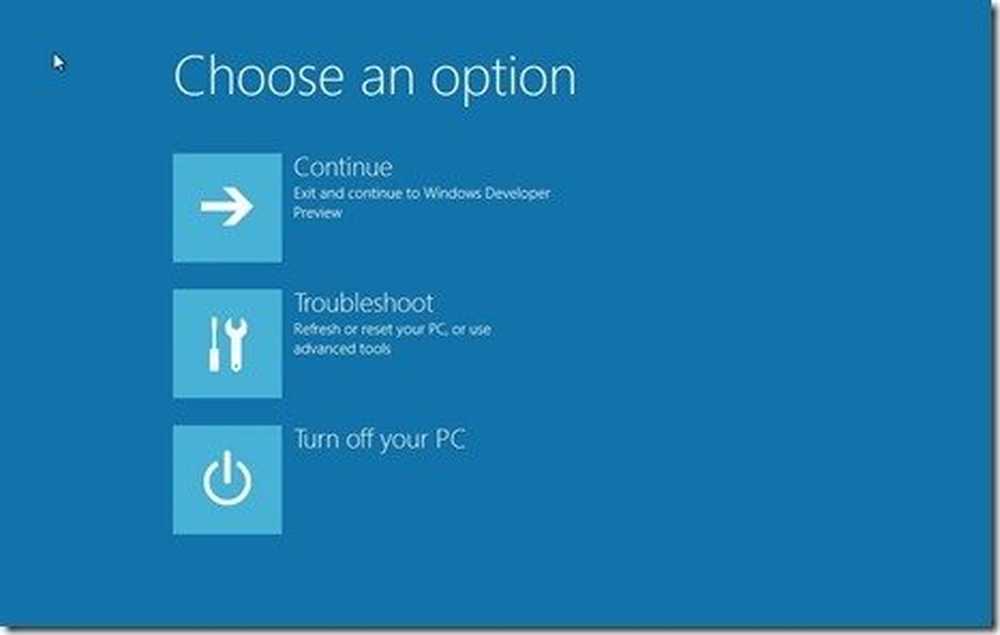Reparera korrupta GoPro-videor om de inte fungerar
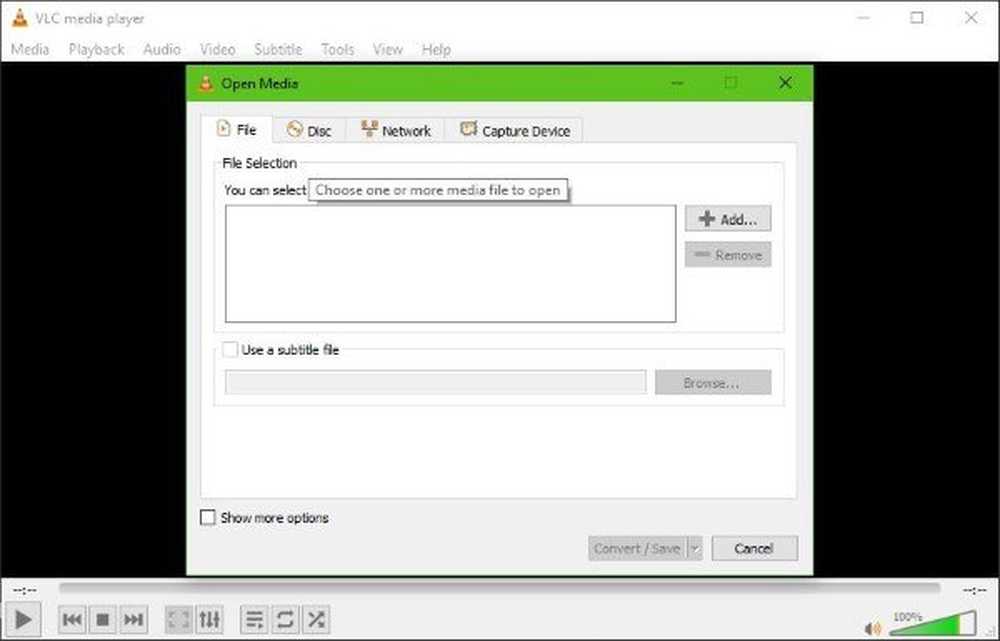
I flera år vet många att ha hävdat att om du letar efter en kvalitetshandkamera, då Go Pro Linjen är det bästa av gänget, och det verkar vara sant. GoPro är det ledande företaget i aktionskamerasegmentet, och vi förväntar oss inte att det ändras någon gång snart. Man bör notera att GoPro-kameror inte bara är avsedda för åtgärder, men också för fotografering och andra saker. Fortfarande, om du letar efter en videokamera med alla klockor och visselpipor för skapandet av YouTube-innehåll, så är chansen att du kanske inte behöver en GoPro om du inte tar videor av coola saker utomhus.
GoPro-videor skadade och spelade inte på datorn
Den stora frågan är då vad vi gör när du har spelat in en video med din action kamera, men bara för att ta reda på att filerna har skadats efter att de har överförts till din Windows 10-dator.
1] Reparera korrupta GoPro-filer med SOS

Varje GoPro-kamera levereras med en SOS-signal som kan användas för att fixa skadade filer när de inte indexerar. För att åtgärda detta problem måste du nu infoga SD-kort med de skadade videon i kameran.
Nästa steg är då att starta GoPro och se upp för SOS-signal det borde visa dig på LCD skärm. Ikonen kommer att leda till att användare uppger att kameran har upptäckt skadade videofiler.
Slutligen, tryck bara på valfri knapp på kameran när reparationsikonen kommer upp, och därifrån gör enheten försök att fixa de skadade videofilerna och returnera dem till vanligt.
Tänk på att ibland kan enheten misslyckas med att fixa skadade videofiler, men det här är sällsynt.
2] Fixa videor med VLC Media Player
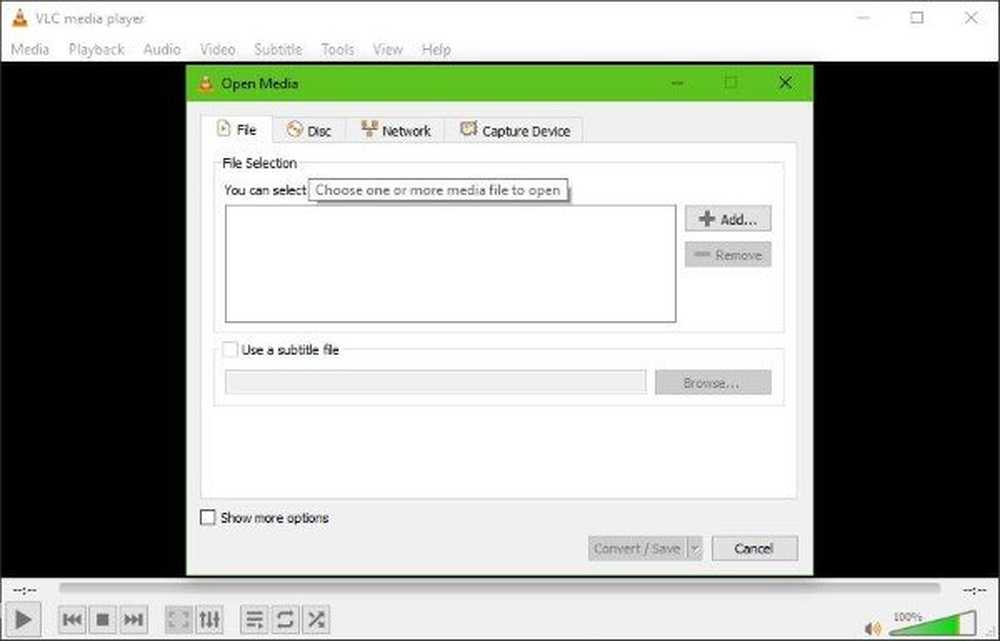
Om SOS-alternativet inte fungerar, är chansen att du för närvarande undrar om du ska spendera lite pengar för att få videon fixade. Innan du går ner den vägen, vad sägs om att ge VLC en chans.
Här är saken, GoPro videokameror tenderar att spela in videor i MP4-filformatet, så planen just nu är att omvandla MP4-filen till ett annat format.
OK, först måste du ladda ner VLC Media Player direkt från den här webbsidan. Efter installationen, elda den och förbered dig för att få dina händer smutsiga.
Observera att de korrupta videofilerna måste överföras från GoPro till Windows 10. Vi föreslår att de placeras i standardvideoklippet för enkel åtkomst.
Nu, efter att ha startat VLC, klicka på Media och välj det alternativ som säger Konvertera / Spara. Härifrån lägger du till den skadade filen och klickar sedan på Konvertera / Spara igen. Du måste nu klicka på Bläddra för att bestämma var på din dator du vill spara den konverterade videofilen.
Därefter flyttar du till rullgardinsmenyn Profil och väljer codec det är bäst för dina behov. Om du vill se fler inställningar klickar du på Redigera vald profil. Slutligen måste du klicka på Start knappen, så är allt du behöver göra för att vänta tills videon har transkriberats till det nya formatet.
När det är klart borde du nu ha möjlighet att spela den nya videon direkt i VLC för att se om allt är helt klart.